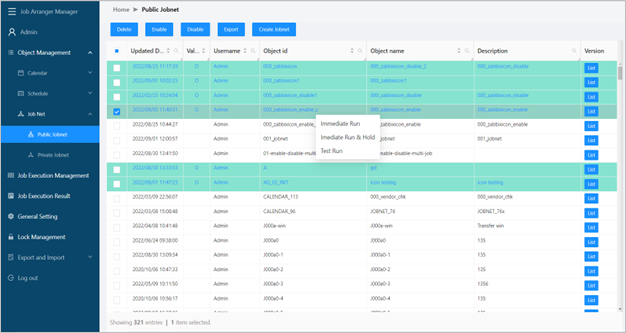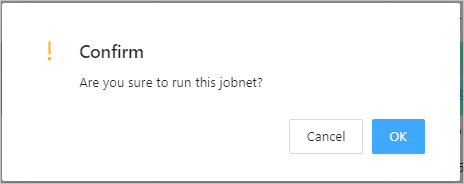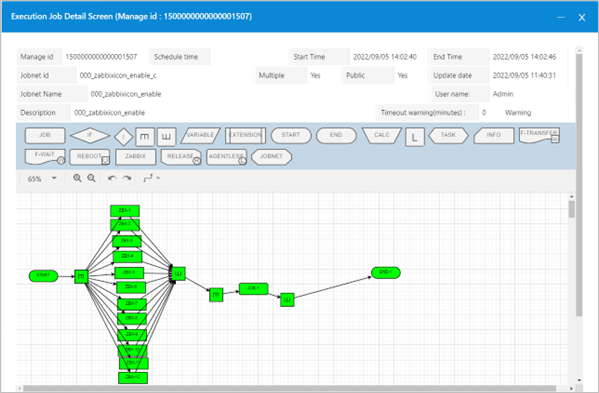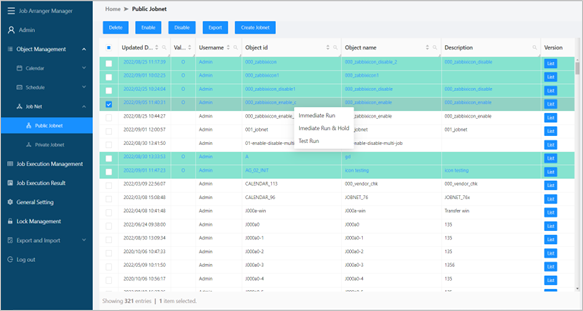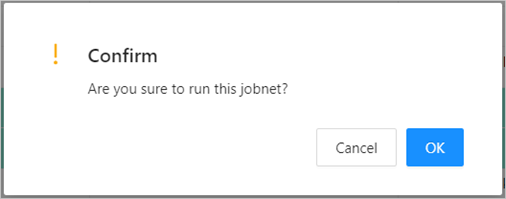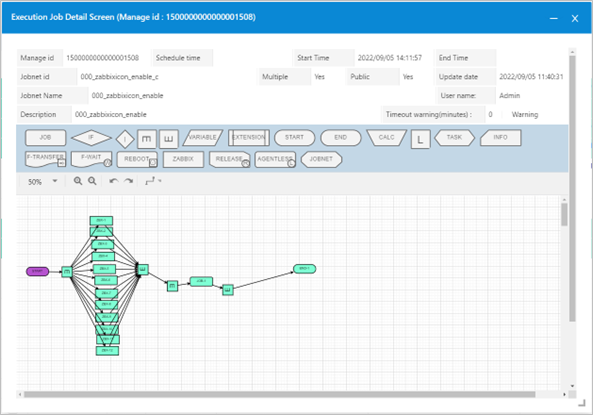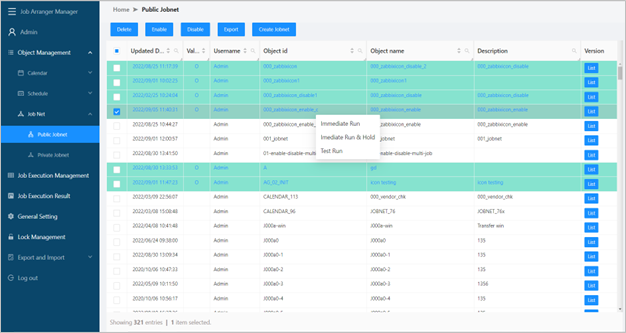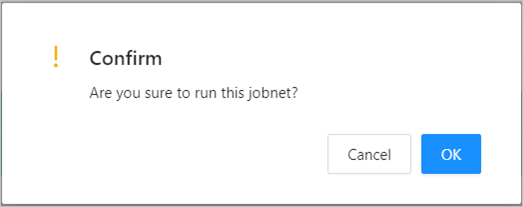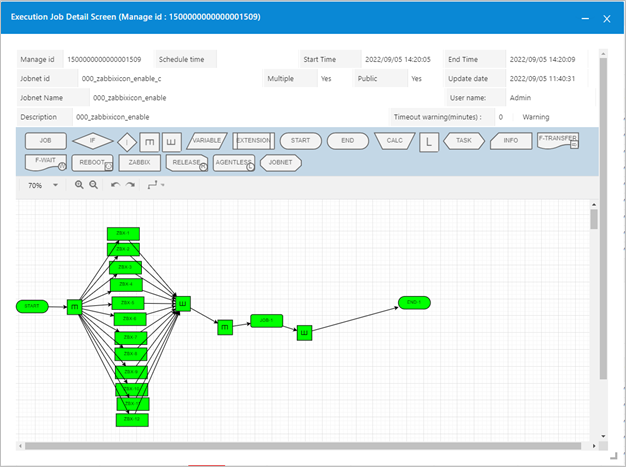ジョブネット手動実行
即時実行
ジョブネット一覧で別のジョブネット行を選択すると、コンテキストメニューから即時実行を選択できます。実行の際には関連する各ジョブネットをすべて「有効」にしてください。
即時実行はスケジュールの内容に関係なく、即座に処理を開始します。
- 実行種類を選択します。
ジョブネット一覧画面からジョブネットを実行します。
ジョブネット一覧画面より実行対象のジョブネットを選択して、コンテキストメニューより「即時実行」をクリックします。
バージョン一覧画面からジョブネットを実行します。
ジョブネットのバージョン一覧画面で特定のバージョンを選択後、「即時実行」ボタンをクリックします。
- 実行確認ダイアログが表示されるので、「OK」ボタンを押下します。
- ジョブネットが起動されて、実行ジョブ詳細画面が表示されます。
保留実行
オブジェクトツリーで個別のジョブネット行を選択した場合、コンテキストメニューより「保留実行」が選択できます。実行の際には関連する各ジョブネットをすべて「有効」にしてください。保留実行は、ジョブネット自体が一時保留された状態(開始アイコンが保留された状態)で起動され、実行ジョブ詳細画面で各アイコンに対する保留、スキップ等の事前操作が行えるようになります。
- 実行種類を選択します。
ジョブネット一覧画面からジョブネットを実行します。
ジョブネット一覧画面より実行対象のジョブネットを選択して、コンテキストメニューより「保留実行」をクリックします。
バージョン一覧画面からジョブネットを実行します。
ジョブネットのバージョン一覧画面で特定のバージョンを選択後、「保留実行」ボタンをクリックします。
- 実行確認ダイアログが表示されるので、「OK」ボタンを押下します。
- 開始アイコンが保留状態でジョブネットが起動されて、実行ジョブ詳細画面が表示されます。
テスト実行
オブジェクト一覧で個別のジョブネット行を選択した場合、コンテキストメニューより「テスト実行」が選択できます。実行の際には関連する各ジョブネットをすべて「有効」にしてください。
テスト実行は、即座に処理を開始しますが個々のジョブに登録されたコマンドの実行は行わず、ジョブフローの流れの正当性のみを検査します。
ジョブネット作成直後、フローの正当性を確認したい際にテスト実行を行います。
なお、フローの正当性のみを検査するため、条件分岐処理は同時に両方通過するように流れます。
また、ジョブネットアイコン、およびタスクアイコンによるジョブネットの呼出し、起動は行いません。
ジョブアイコンは実際にエージェントまでリクエストを発行しますが、コマンドの実行は行いません。
- 実行種類を選択します。
オブジェクト一覧画面からジョブネットを実行します。
オブジェクト一覧画面より実行対象のジョブネットを選択して、コンテキストメニューより「テスト実行」をクリックします。
バージョン一覧画面からジョブネットを実行します。
ジョブネットのバージョン一覧画面で特定のバージョンを選択後、「テスト実行」ボタンをクリックします。
- 実行確認ダイアログが表示されるので、「OK」ボタンを押下します。
- ジョブネットが起動され、実行ジョブ詳細画面が表示されます。